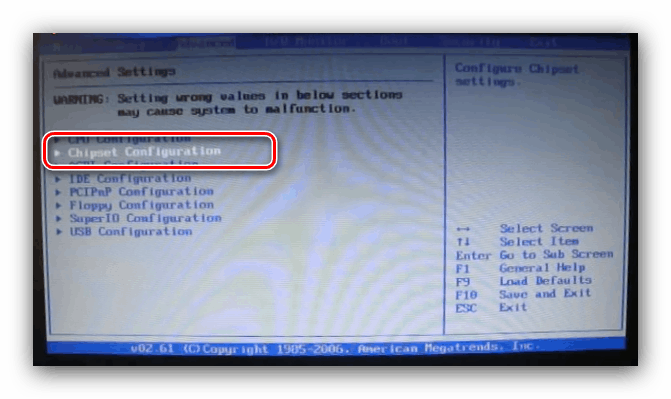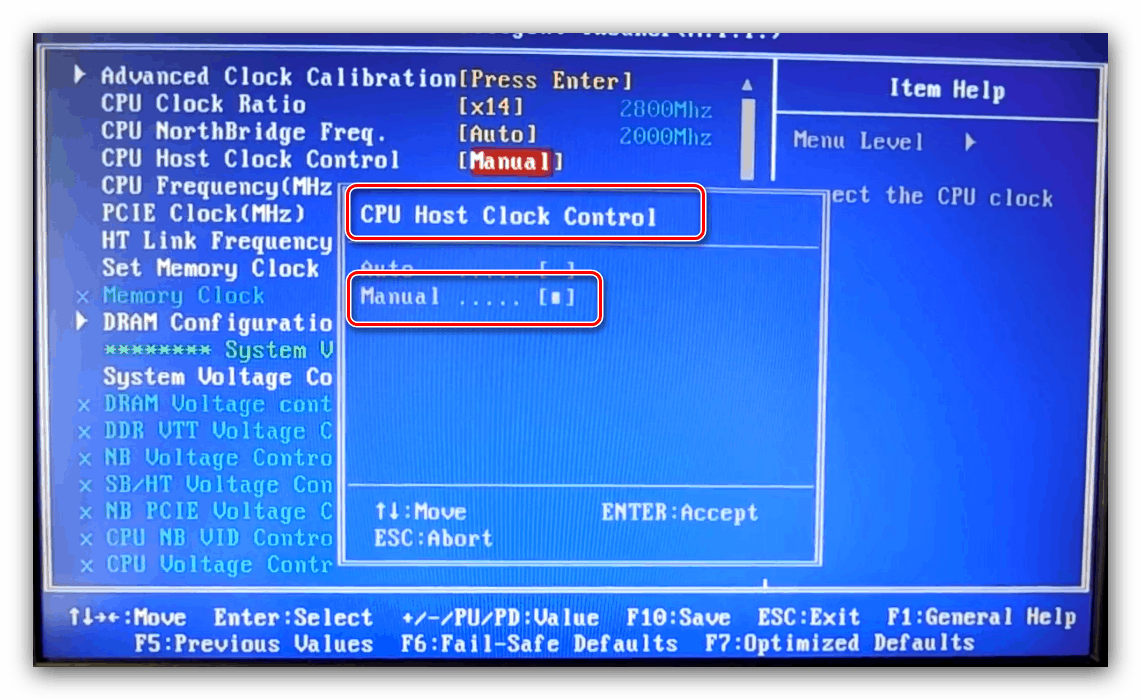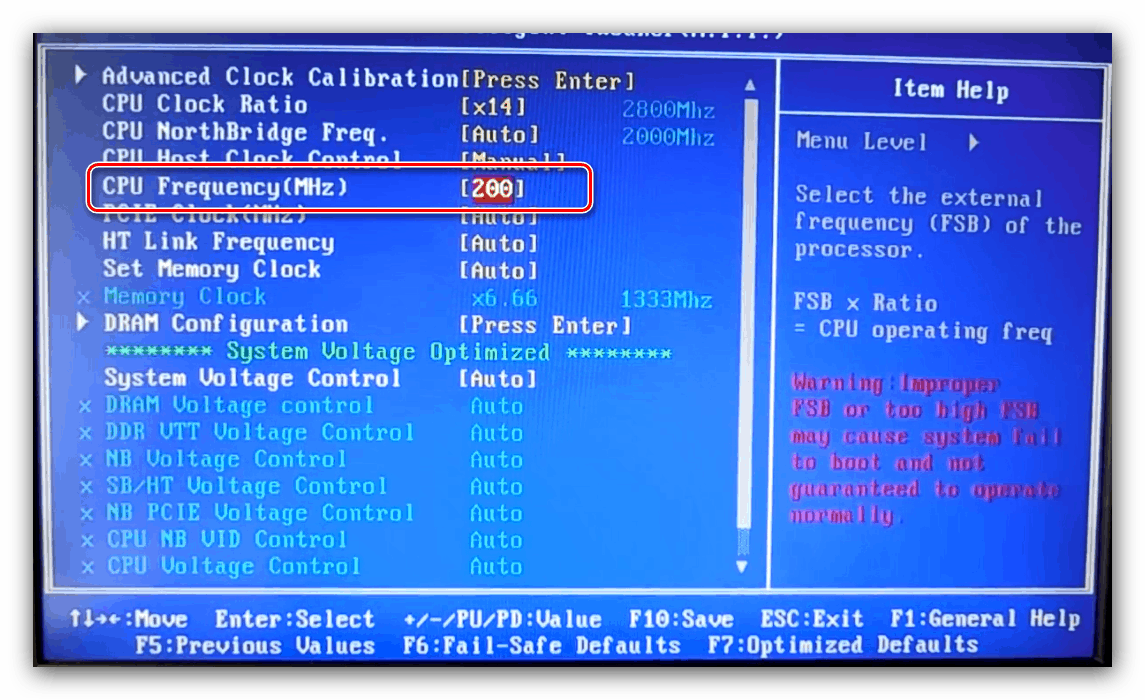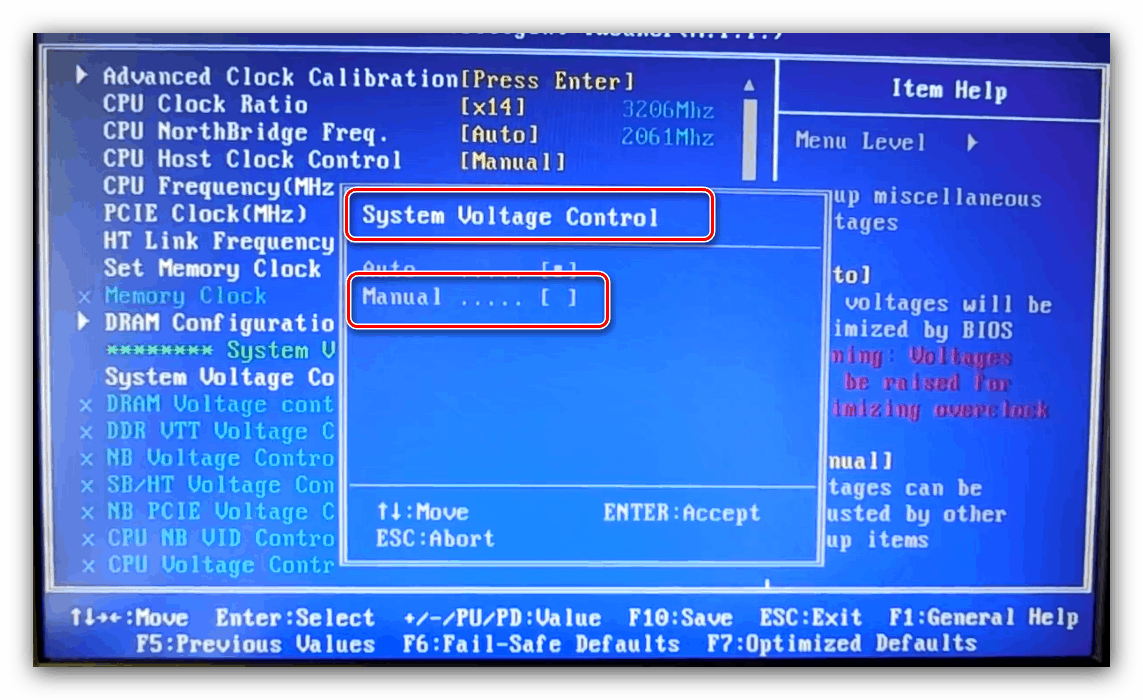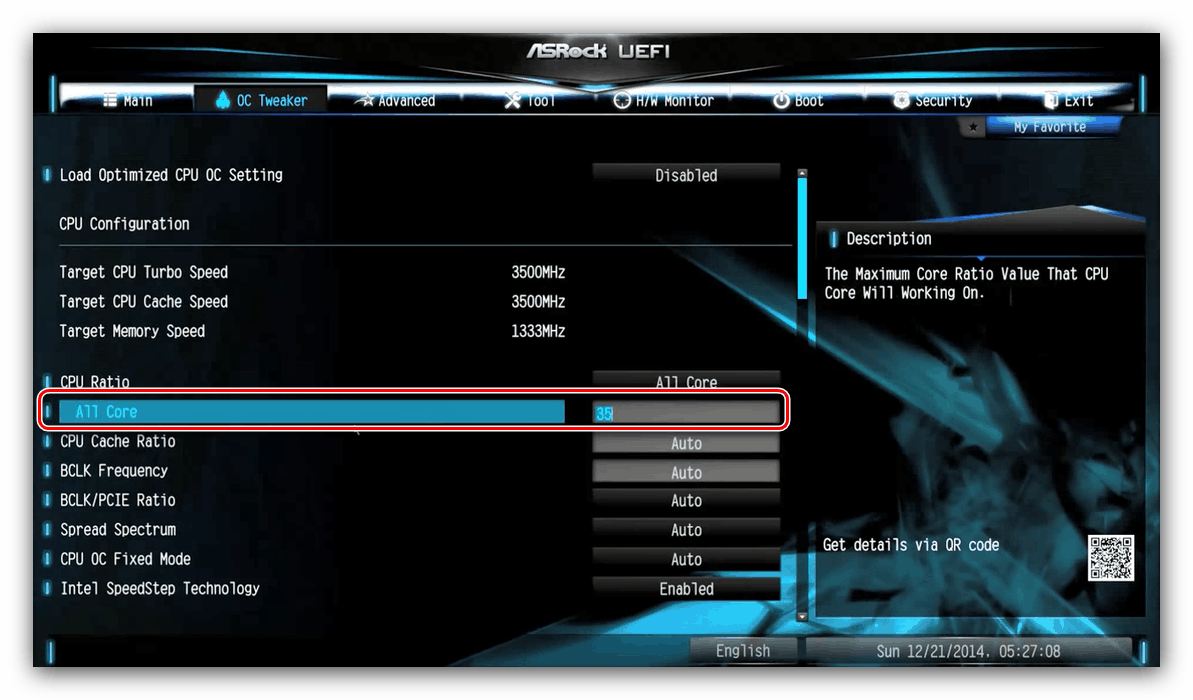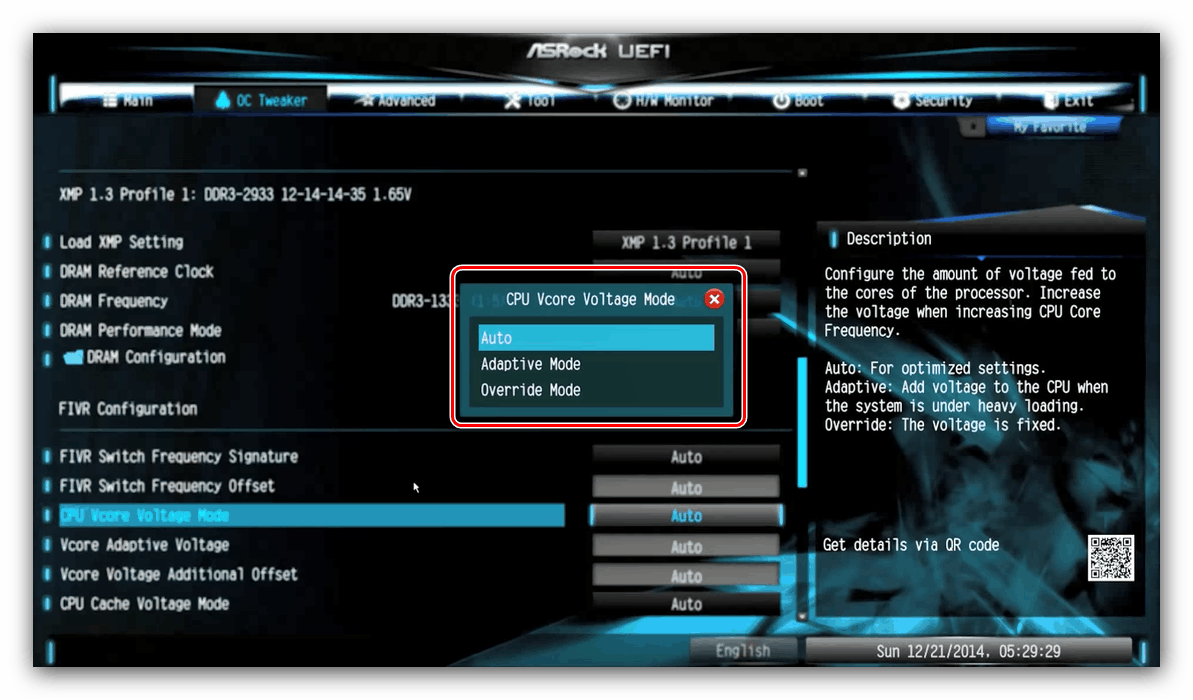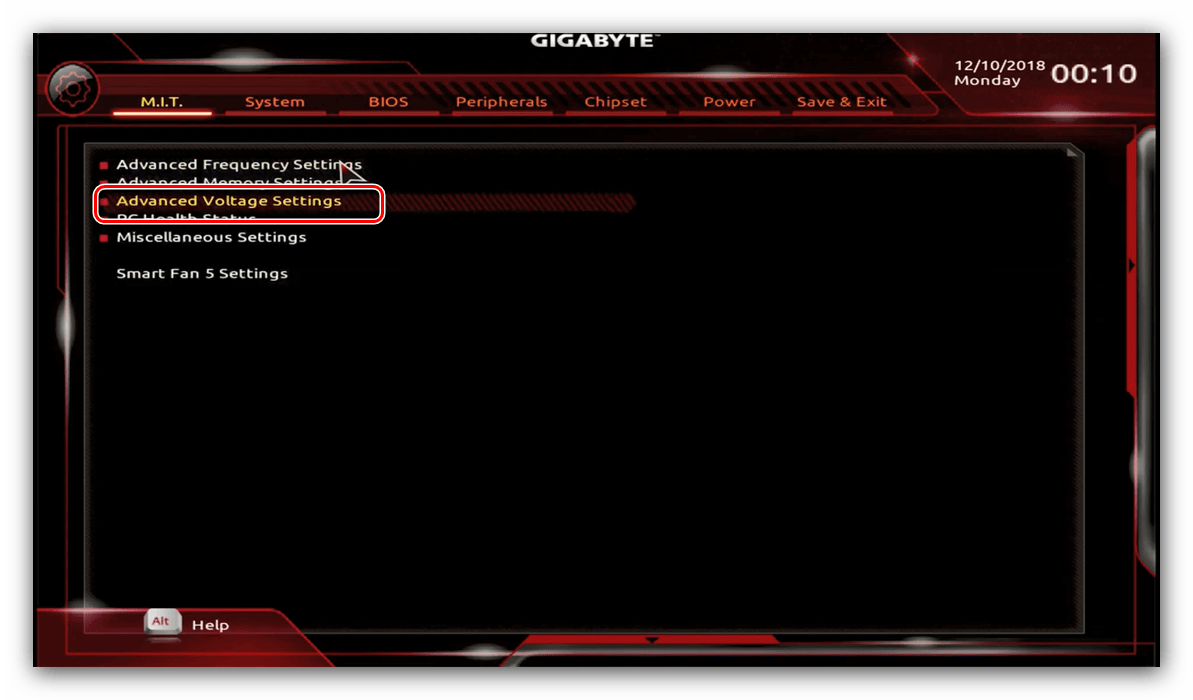اورکلاک پردازنده از طریق رابط BIOS
تحت اصطلاح "اورکلاک" ، بیشتر کاربران دقیقاً به معنای افزایش عملکرد پردازنده مرکزی هستند. در مدلهای مادربرد مدرن ، این روش نیز می تواند از زیر سیستم عامل انجام شود ، اما مطمئن ترین و جهانی ترین روش پیکربندی از طریق BIOS است. درباره اوست که می خواهیم امروز صحبت کنیم.
اورکلاک کردن CPU از طریق BIOS
قبل از شروع توضیحات تکنیک ها ، نکات مهمی را بیان خواهیم کرد.
- اورکلاک پردازنده در تابلوهای مخصوص پشتیبانی می شود: برای علاقه مندان یا گیمرها طراحی شده است ، بنابراین ، در مدل های بودجه مادربرد ، چنین گزینه هایی اغلب وجود ندارد ، دقیقاً مانند BIOS لپ تاپ ها.
- شتاب نیز باعث افزایش درصد گرمای تولید شده می شود ، بنابراین قبل از انجام عمل برای افزایش فرکانس های عامل و یا ولتاژ ، نصب خنک کننده جدی به شدت توصیه می شود.
همچنین بخوانید: خنک کننده پردازنده با کیفیت بالا را انجام می دهیم
- در برخی از مدل های CPU ، اورکلاک ارائه نمی شود ، به همین دلیل حتی تغییر تنظیمات سیستم عامل هیچ تاثیری ندارد. این بیانیه برای تصمیمات بودجه صادق است.
در واقع ، تنظیم BIOS با ورود به پوسته رابط شروع می شود. اگر نمی دانید این کار در دستگاه شما چگونه انجام شده است ، از دفترچه راهنمای موجود در لینک زیر استفاده کنید.
درس: نحوه ورود به بایوس
توجه! شما تمام اقدامات بعدی را با خطر و خطر خود انجام می دهید!
BIOS متن
حتی با وجود محبوبیت راه حل UEFI ، بسیاری از تولید کنندگان هنوز از گزینه متن مبتنی بر استفاده می کنند.
AMI
برای مدت طولانی ، راه حل های شرکت آمریکایی Megatrends عملکرد گسترده ای برای پردازنده های اورکلاک فراهم کرده بود.
- رابط سیستم عامل را وارد کنید ، و سپس به برگه "Advanced" بروید. از گزینه "CPU Configuration" استفاده کنید.
- اقدامات بیشتر به نوع مادربرد بستگی دارد. در اکثر موارد ، گزینه مورد نیاز حالت اورکلاک نامیده می شود. باید به حالت CPU تغییر داد . همگام سازی PCIe
- پس از آن ، به پارامتر "Ratio CMOS Setting" بروید . مقدار عددی در این گزینه عاملی است که هنگام تنظیم فرکانس ، پردازنده را راهنمایی می کند. بر این اساس ، برای عملکرد بیشتر ، باید ضریب بالاتری را انتخاب کنید.
- در مرحله بعد ، به مورد "فرکانس CPU" بروید . در اینجا حداقل مقدار تعیین شده است ، که از آن فاکتور بالا کار می کند. در بعضی موارد ، فرکانس را می توان به صورت دستی تنظیم کرد ، اما در اکثر راه حل ها مقادیر ثابت موجود است. این نسبت نیز قابل درک است: هرچه حداقل فرکانس بالاتر باشد ، با توجه به ضرب ، حداکثر بیشتر خواهد بود.
- همچنین برای پیکربندی نیرو مفید خواهد بود - به مورد "پیکربندی چیپست" بروید .
![گزینه های ولتاژ AMI Bios برای اورکلاک پردازنده]()
به گزینه های ولتاژ - حافظه ، پردازنده و قدرت بروید. هیچ مقادیر جهانی وجود ندارد و باید براساس مشخصات و قابلیت های قطعات نصب شوند.
- پس از ایجاد تغییرات ، به برگه "Exit" بروید ، در آنجا از مورد "ذخیره تغییرات و خروج" استفاده کنید.
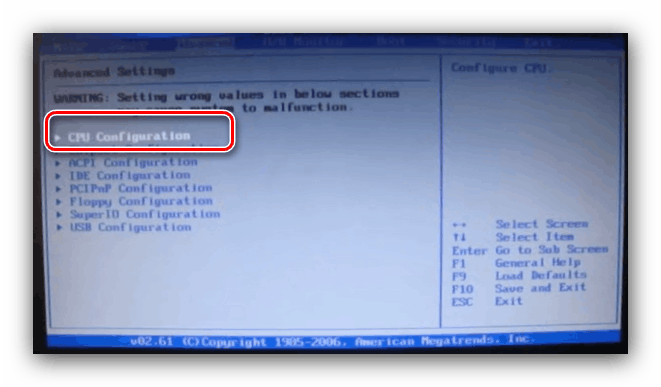
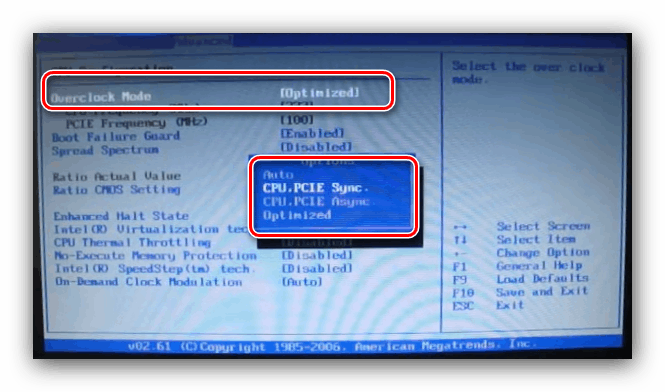
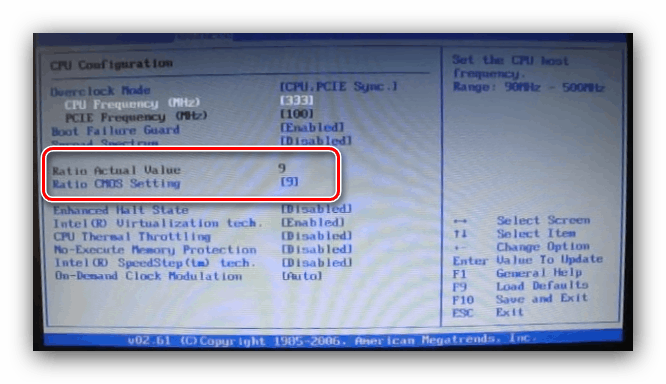
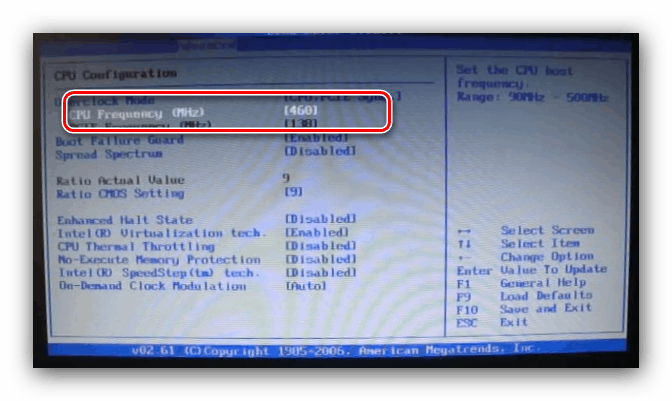
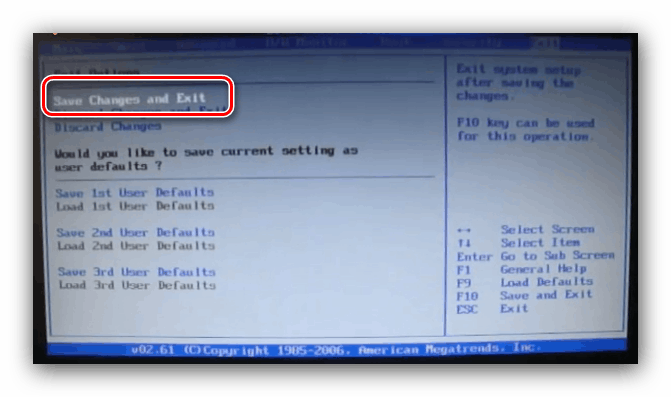
جایزه
- پس از ورود به BIOS ، به بخش "MB Intelligent Tweaker" بروید و آن را باز کنید.
- همانطور که در مورد BIOS AMI ، ارزش آن است که اورکلاک را با تنظیم ضرب شروع کنید ؛ مورد "نسبت ساعت CPU" مسئولیت این امر است. BIOS مورد نظر راحت تر است زیرا در کنار چند برابر کننده میزان واقعی دریافتی را نشان می دهد.
- برای تنظیم فرکانس شروع چند برابر ، گزینه "کنترل CPU Host Clock" را به "Manual" تغییر دهید .
![کنترل موقعیت شروع ضرب در Award Bios برای اورکلاک پردازنده]()
در مرحله بعد ، از تنظیمات "فرکانس CPU (MHz)" استفاده کنید - آن را برجسته کرده و Enter را فشار دهید.![فرکانس شروع چند برابر کننده Bios برای اورکلاک پردازنده]()
فرکانس شروع مورد نظر را بنویسید. باز هم بستگی به مشخصات پردازنده و قابلیت های مادربرد دارد. - پیکربندی ولتاژ اضافی معمولاً مورد نیاز نیست ، اما در صورت لزوم ، می توان این پارامتر را پیکربندی کرد. برای باز کردن این گزینه ها ، "کنترل ولتاژ سیستم" را به "دستی" تغییر دهید .
![تنظیمات ولتاژ را در Award Bios برای اورکلاک پردازنده فعال کنید]()
ولتاژ را بطور جداگانه برای اتوبوس های پردازنده ، حافظه و سیستم تنظیم کنید. - پس از ایجاد تغییرات ، کلید F10 را در صفحه کلید فشار دهید تا گفتگوی ذخیره را باز کنید ، سپس Y را فشار دهید تا تأیید شود.
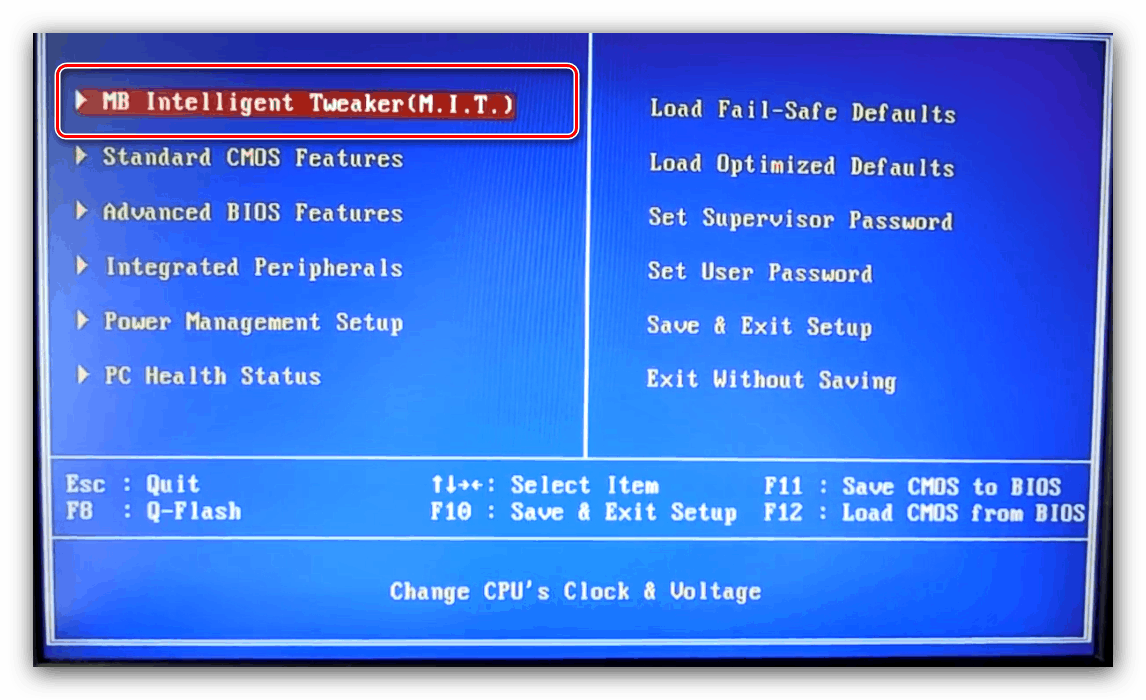

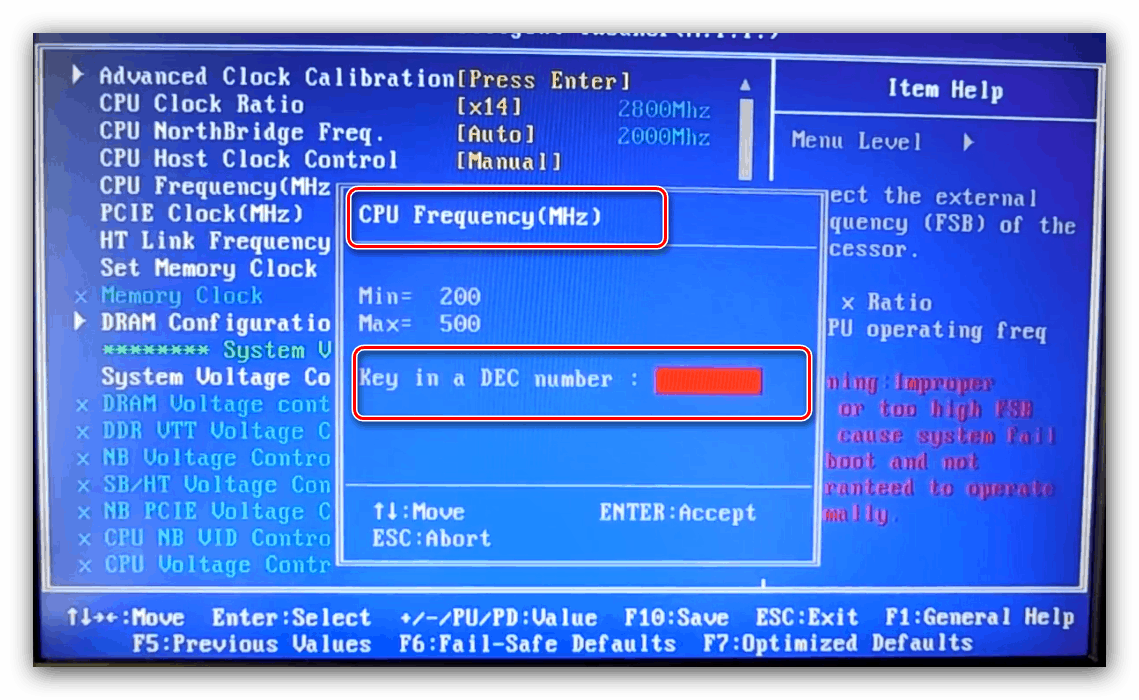
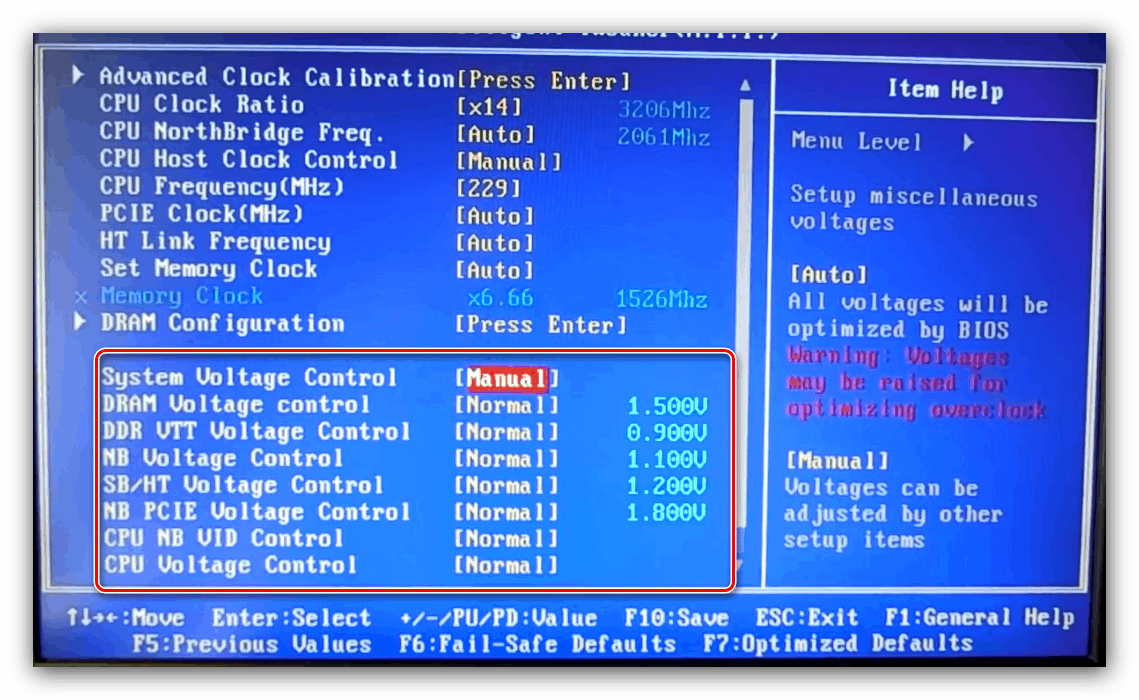
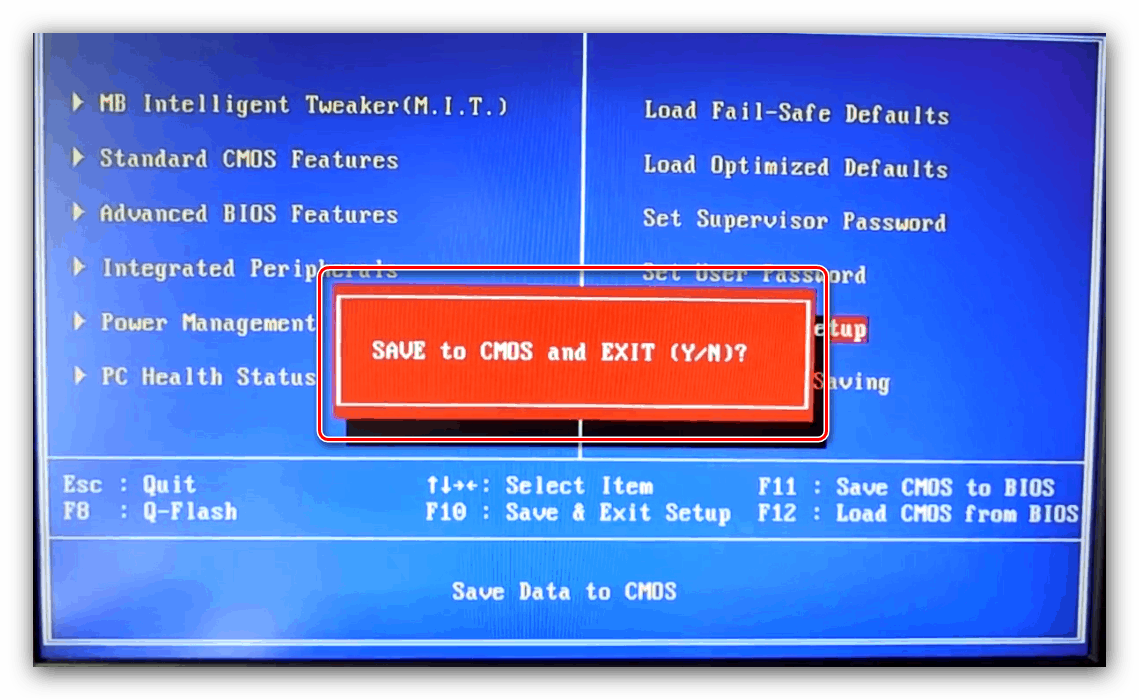
ققنوس
این نوع سیستم عامل اغلب در قالب یک جایزه ققنوس یافت می شود ، زیرا سال هاست که نام تجاری Phoenix متعلق به Award است. بنابراین ، تنظیمات در این مورد تا حد زیادی شبیه به گزینه ذکر شده در بالا است.
- هنگام ورود به BIOS ، از گزینه "Frequency / Voltage Control" استفاده کنید.
- اول از همه ، ضرب مورد نیاز را تنظیم کنید (مقادیر موجود به قابلیت CPU بستگی دارد).
- در مرحله بعد ، فرکانس شروع را با وارد کردن مقدار مورد نظر در گزینه "CPU Host Frequency" تنظیم کنید.
- در صورت لزوم ، ولتاژ را تنظیم کنید - تنظیمات داخل زیرمنوی "ولتاژ کنترل" است .
- پس از ایجاد تغییرات ، بایوس را رها کنید - F10 ، سپس Y را فشار دهید .
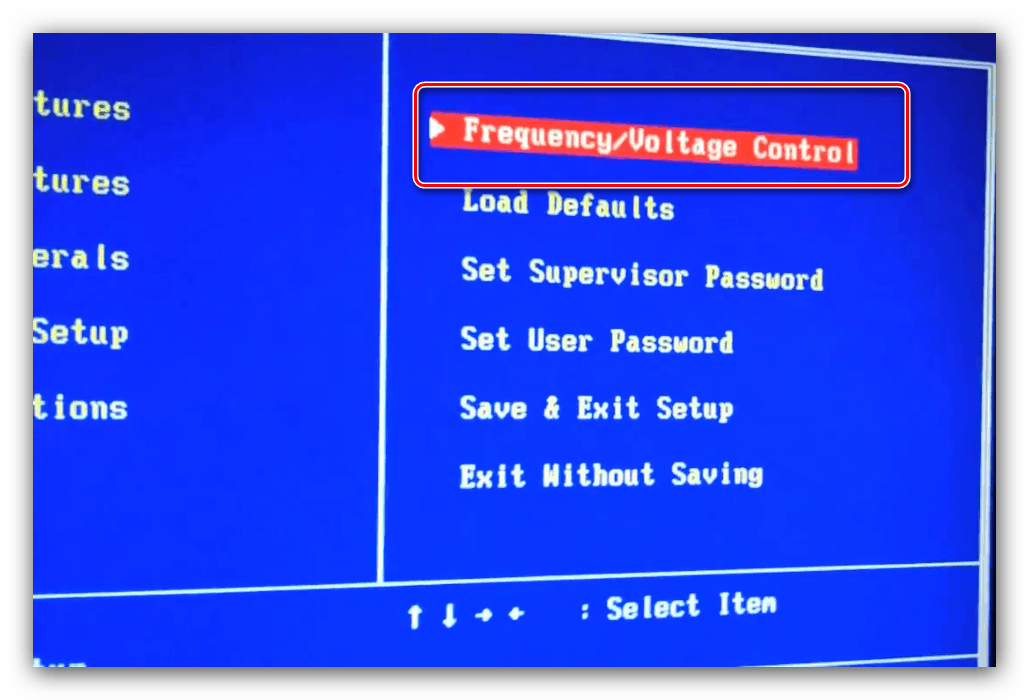
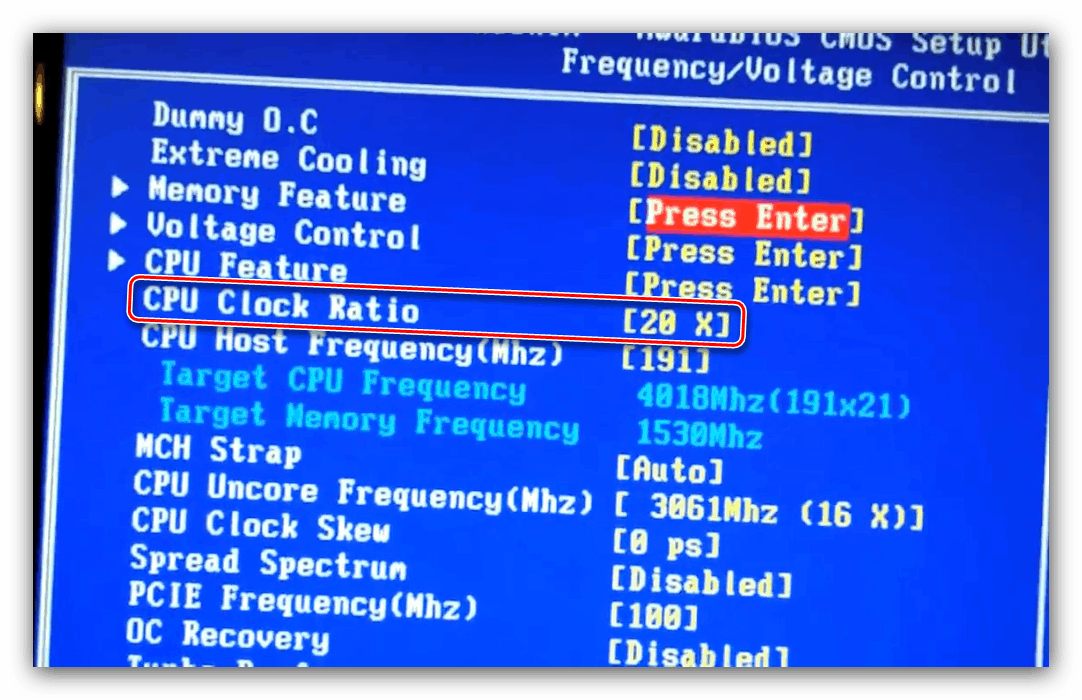
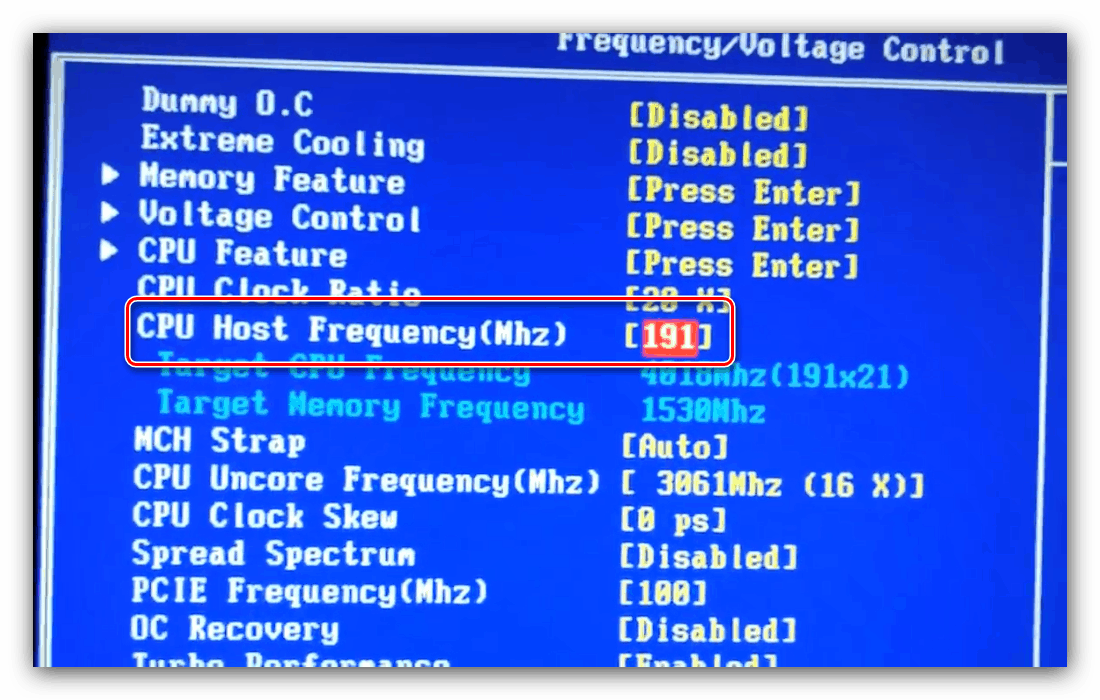
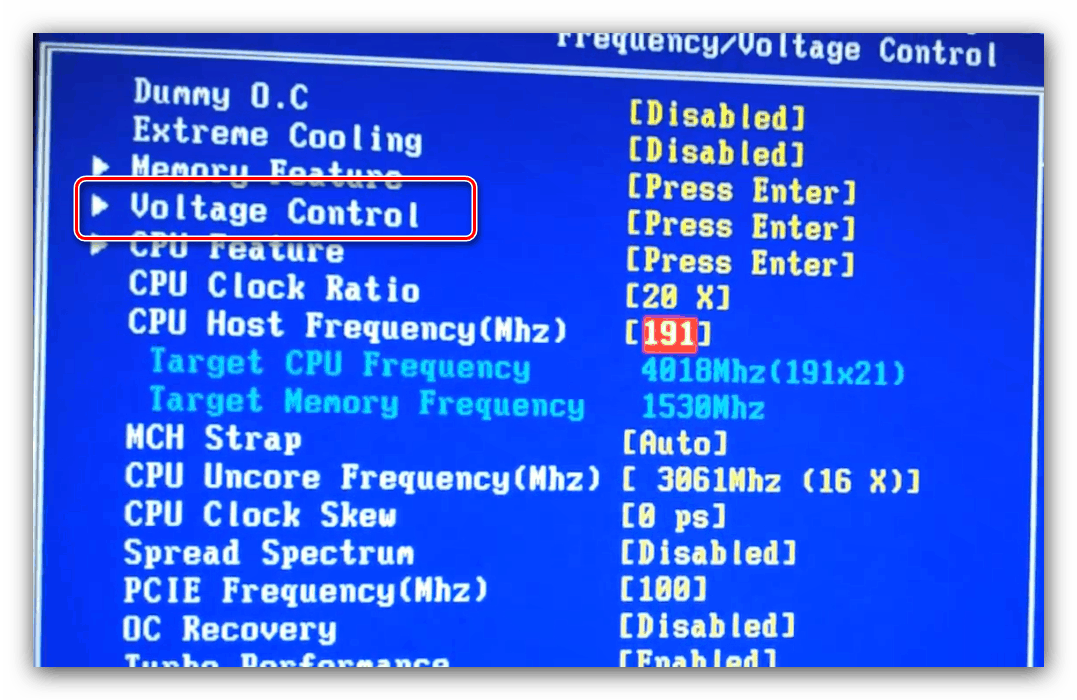
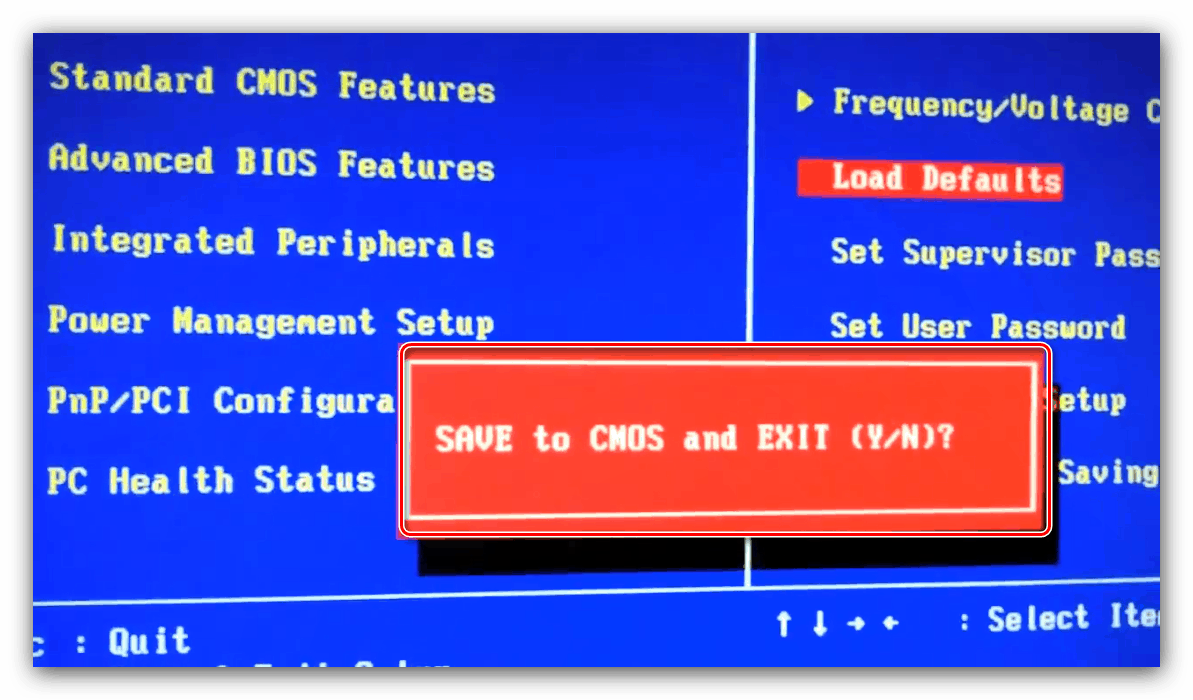
ما توجه شما را جلب می کنیم - اغلب گزینه های ذکر شده می توانند در مکانهای مختلف قرار بگیرند یا نام متفاوتی داشته باشند - این به تولید کننده مادربرد بستگی دارد.
رابط های گرافیکی UEFI
نسخه مدرن تر و متداول تر پوسته سیستم عامل یک رابط گرافیکی است که با ماوس نیز می توان ارتباط برقرار کرد.
ASRock
- با BIOS تماس بگیرید ، سپس به برگه "OC Tweaker" بروید.
- پارامتر "نسبت CPU" را پیدا کنید و آن را به حالت "تمام هسته" تغییر دهید .
- سپس ، در قسمت "تمام هسته" ، ضرب مورد نظر خود را وارد کنید - هرچه تعداد وارد شده بیشتر باشد ، فرکانس حاصل بیشتر می شود.
![تنظیم چند برابر در بایوس ASI برای اورکلاک پردازنده]()
پارامتر "CPU Cache Ratio" باید به صورت چند برابر مقدار "All Core" تنظیم شود : برای مثال ، 35 اگر مقدار اصلی 40 باشد. - فرکانس پایه برای کار با ضرب ها باید در قسمت فرکانس BCLK تنظیم شود.
- برای تغییر ولتاژ ، در صورت لزوم ، لیست پارامترها را به گزینه "CPU Vcore Voltage Mode" بروید ، که باید به حالت "Override" تغییر دهید .
![گزینه های ولتاژ را در ASRock BIOS برای اورکلاک پردازنده فعال کنید]()
پس از این دستکاری ، تنظیمات کاربر برای مصرف پردازنده در دسترس خواهد بود. - پس از خروج از پوسته پارامترهای صرفه جویی در دسترس است - این کار را می توان با استفاده از برگه "Exit" یا با فشار دادن کلید F10 انجام داد .
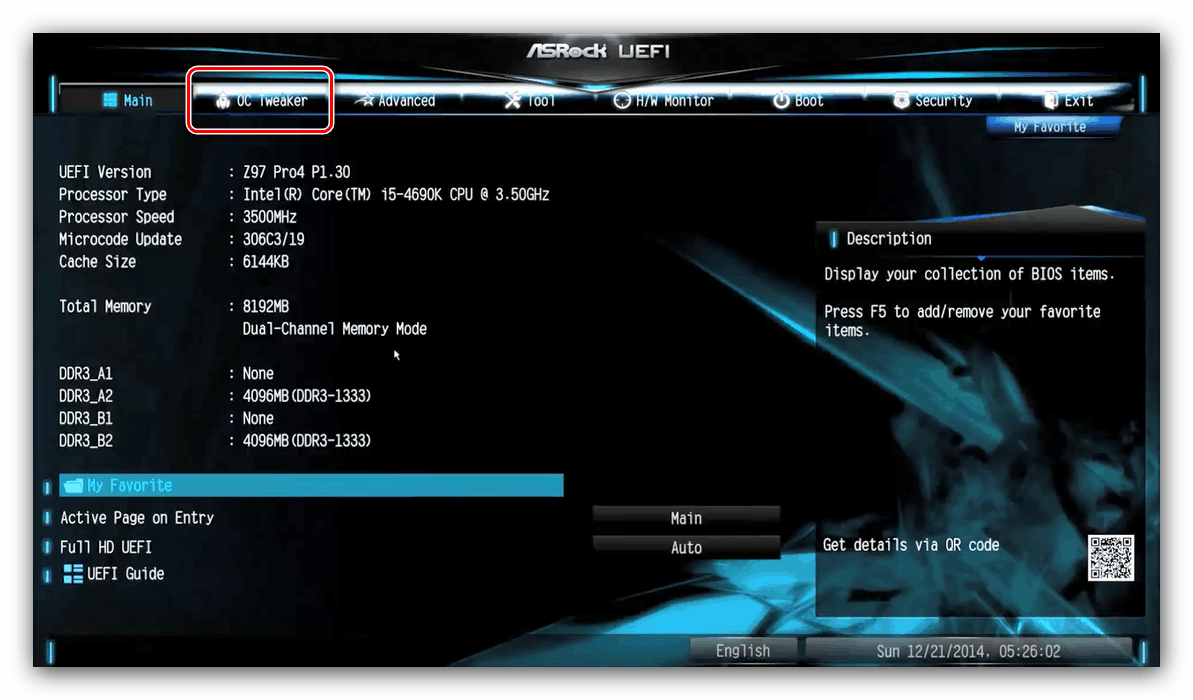
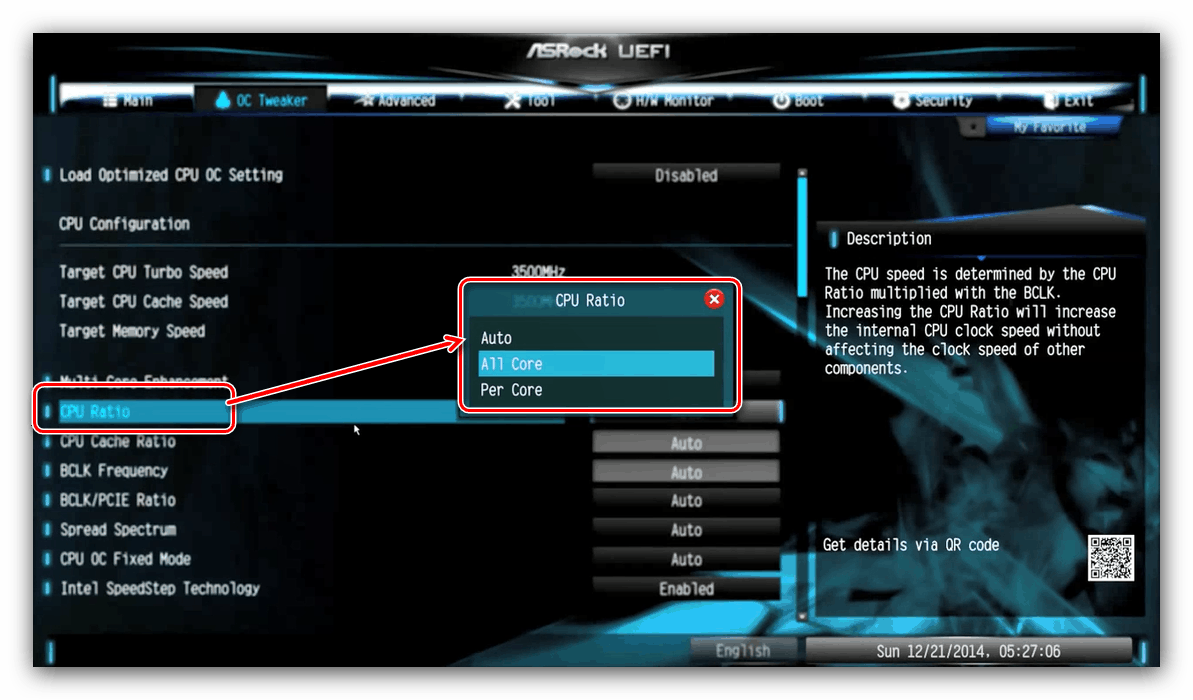
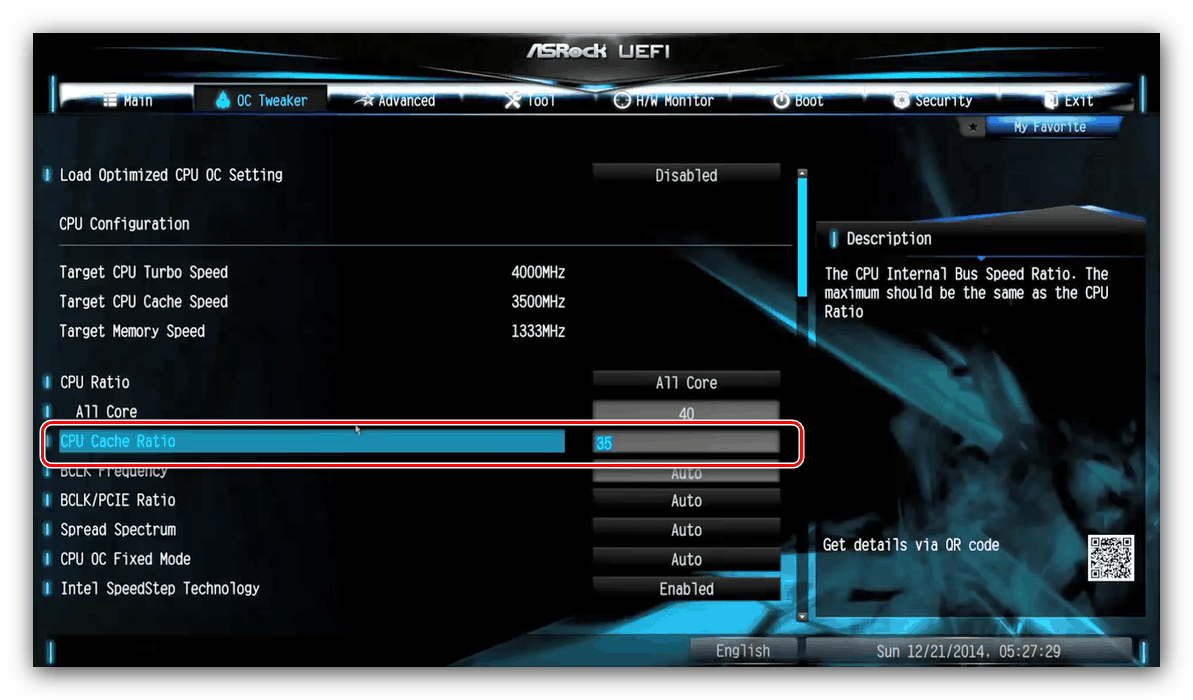
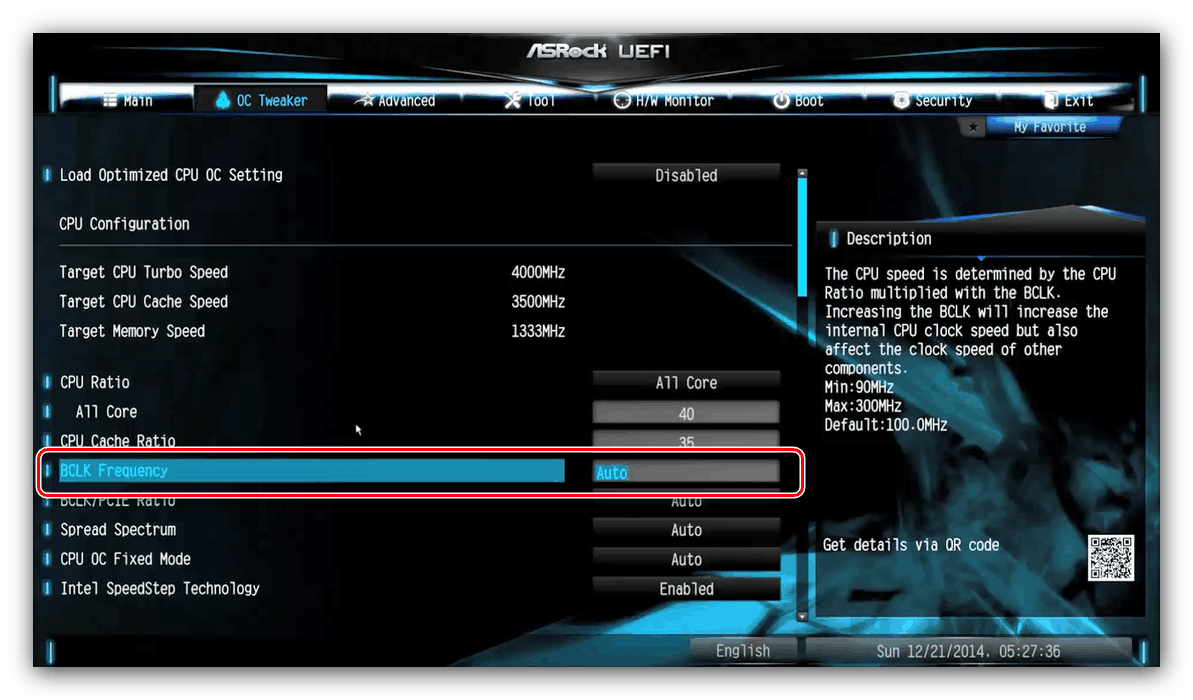
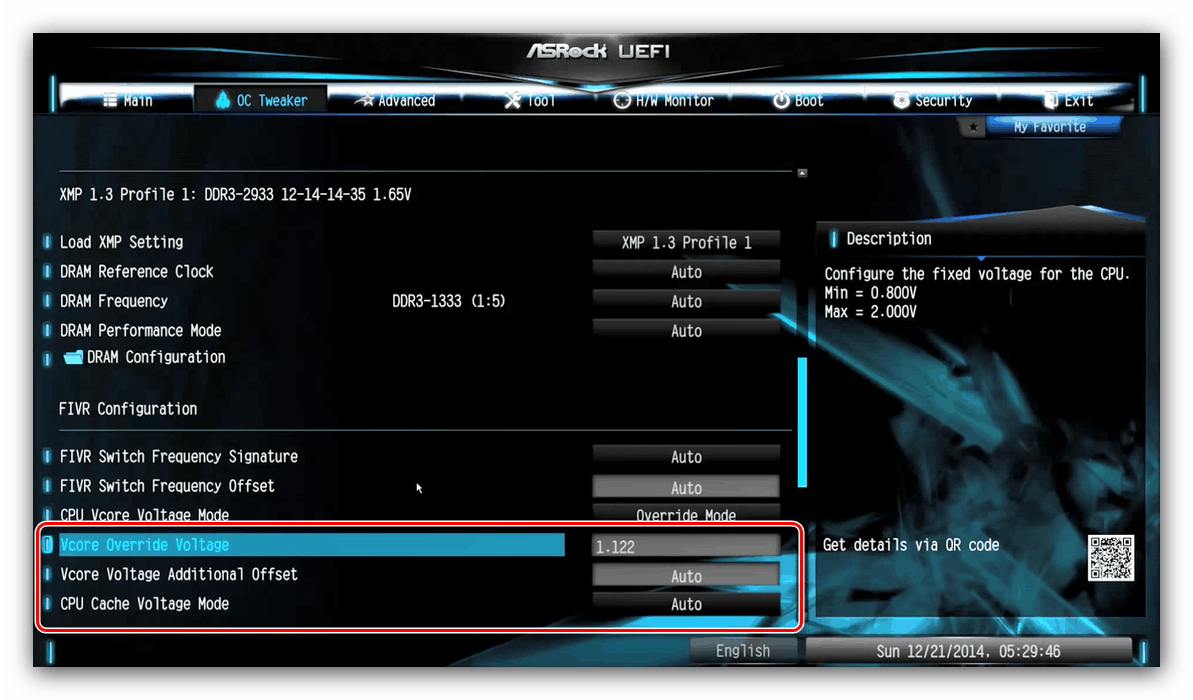

ایسوس
- گزینه های اورکلاک فقط در حالت پیشرفته در دسترس هستند - با استفاده از F7 به آن تغییر دهید.
- به برگه AI Tweaker بروید.
- پارامتر تنظیم کننده AI Overlock Tuner را به حالت XMP تغییر دهید . اطمینان حاصل کنید که "نسبت هسته اصلی CPU" در موقعیت "همگام سازی همه هسته ها" قرار دارد.
- ضرب فرکانس را در خط "1 هسته محاسبه" با توجه به پارامترهای پردازنده خود تنظیم کنید. فرکانس شروع در خط "فرکانس BCLK" تنظیم شده است .
- ضریب ضریب را نیز در پارامتر "Min" تنظیم کنید. نسبت حافظه نهان CPU "- به عنوان یک قاعده ، باید از ضرب در هسته کمتر باشد.
- تنظیمات ولتاژ در زیرمنو "مدیریت توان داخلی پردازنده" است .
- پس از انجام همه تغییرات ، از برگه "خروج" و "ذخیره و تنظیم مجدد" برای ذخیره تنظیمات استفاده کنید.
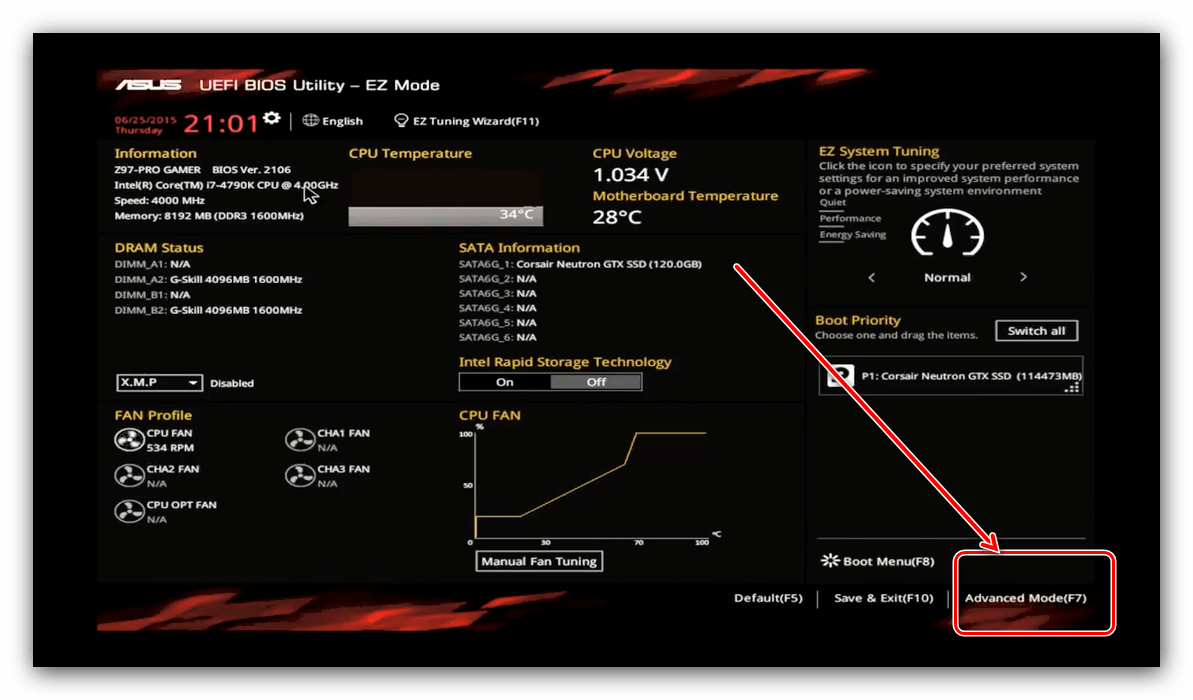
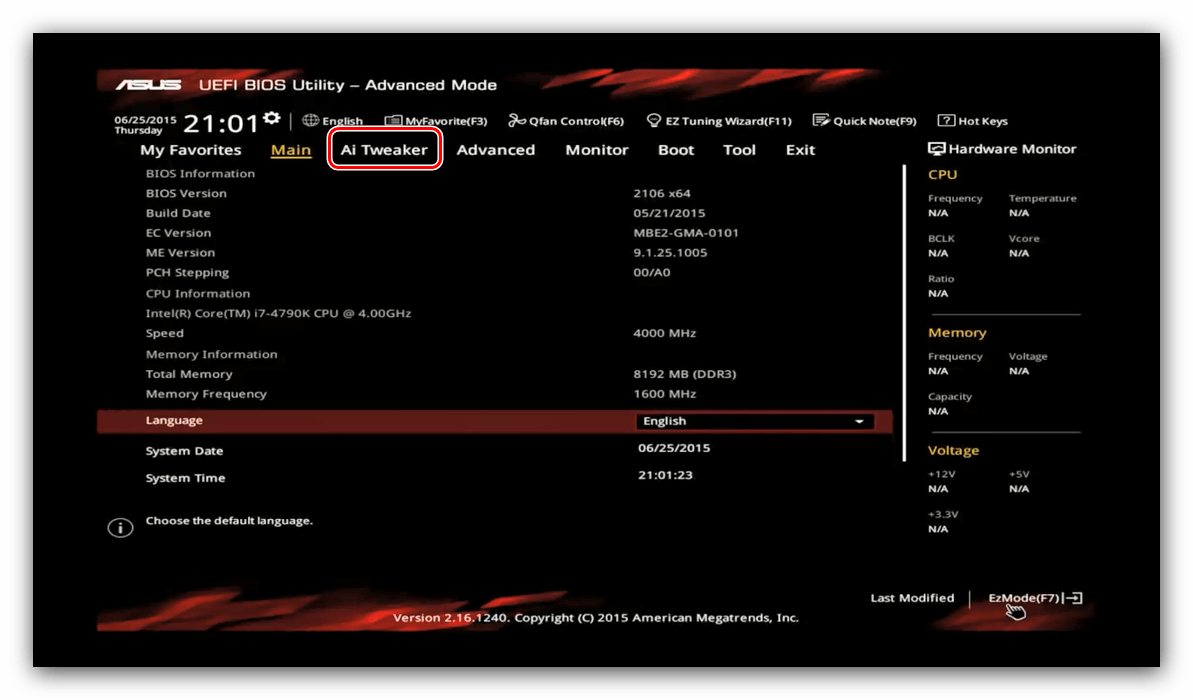
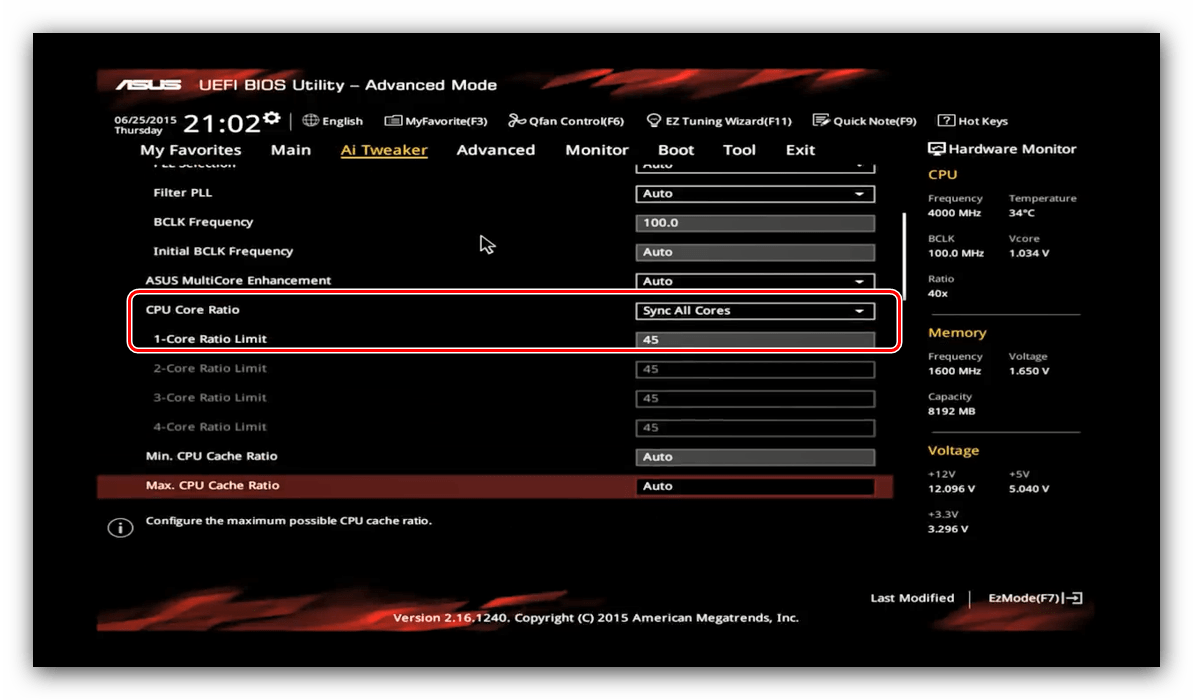
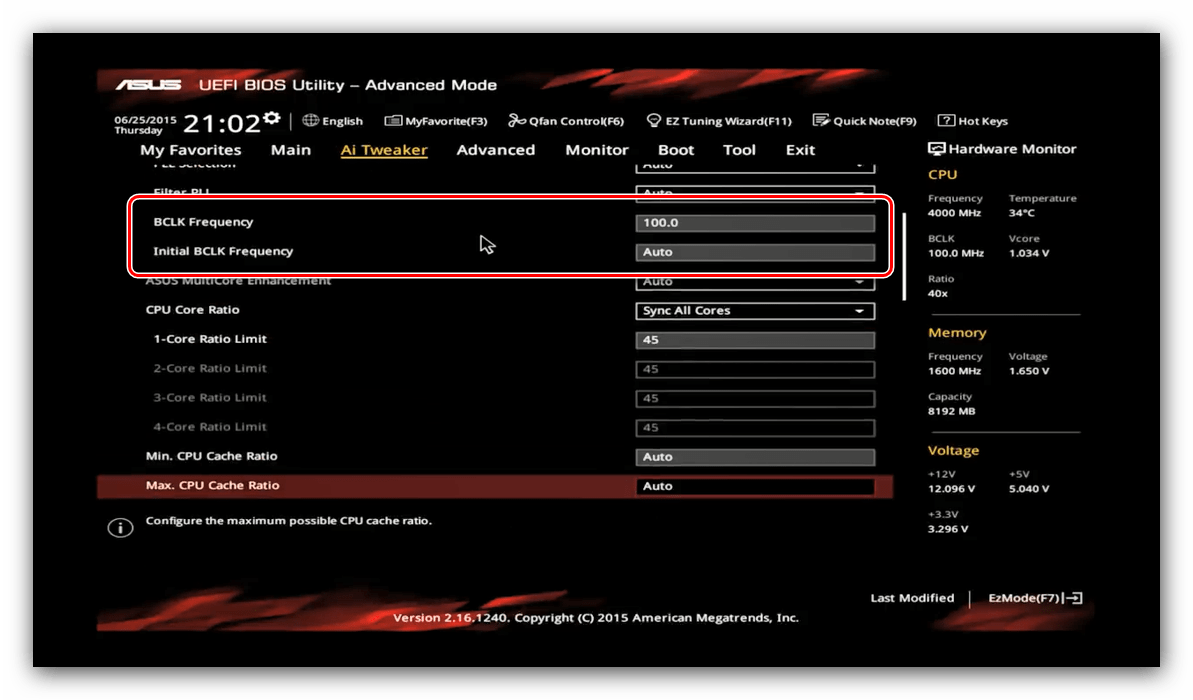
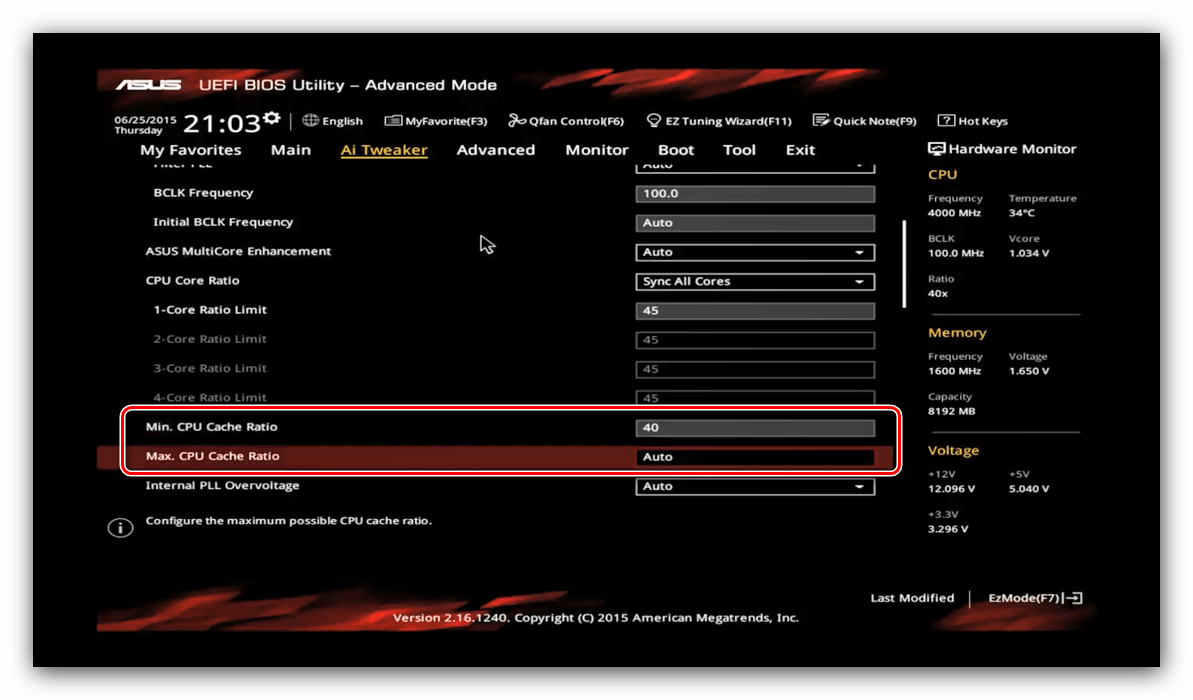
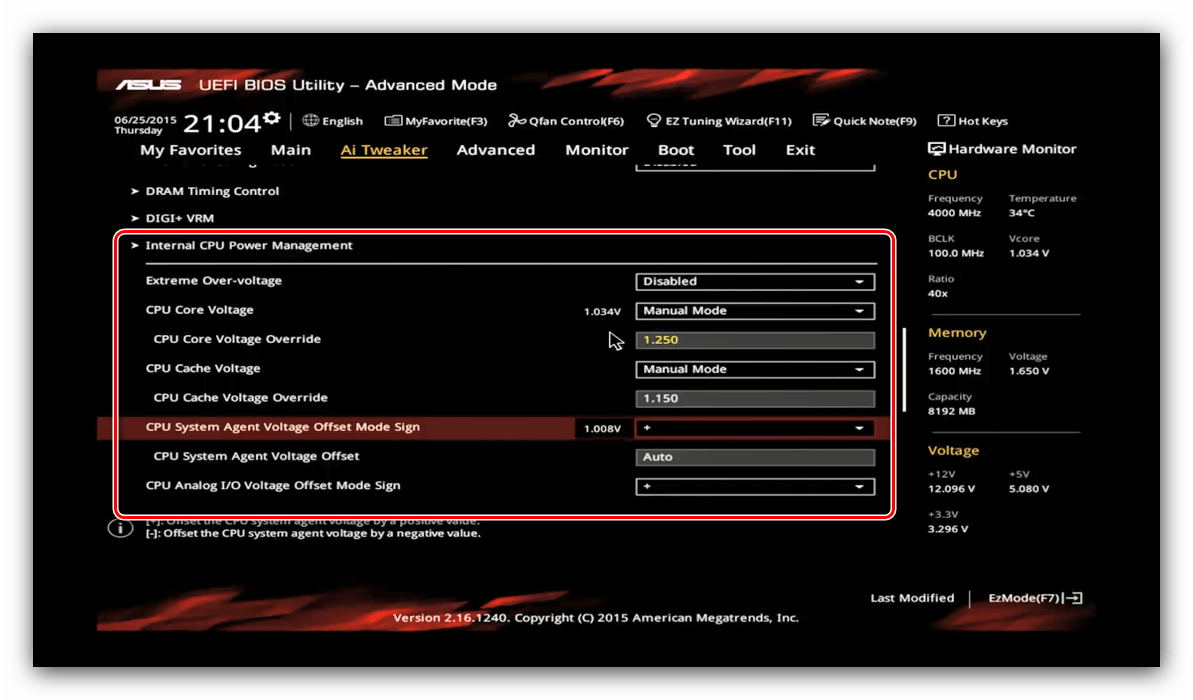
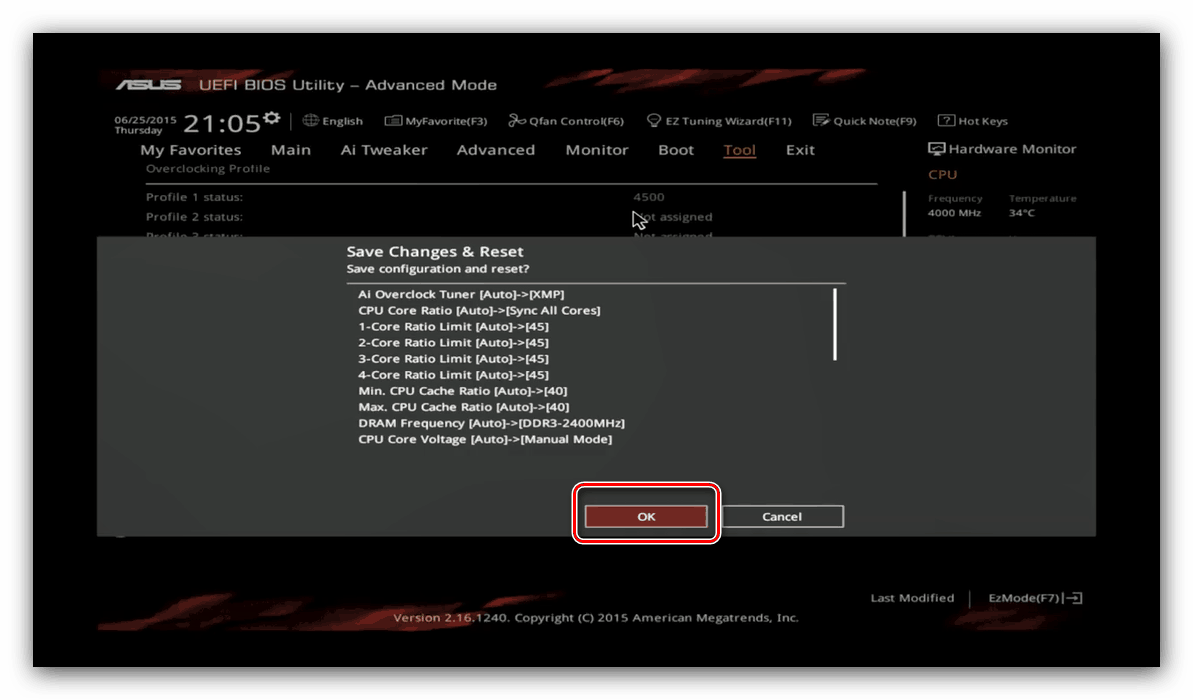
گیگابایت
- مانند سایر پوسته های گرافیکی ، در رابط کاربری Gigabyte باید به حالت کنترل پیشرفته بروید که در اینجا "کلاسیک" نامیده می شود. این حالت با فشار دادن دکمه منوی اصلی یا با فشار دادن کلید F2 در دسترس است .
- در مرحله بعد ، به بخش "MIT" بروید ، که در آن ما در درجه اول به "تنظیمات پیشرفته فرکانس" علاقه مند هستیم ، آن را باز کنید.
- اول از همه ، یک پروفایل را در پارامتر "Profile Extreme Memory" انتخاب کنید .
- در مرحله بعد ، ضرب را انتخاب کنید - عدد مورد نظر را برای مشخصات مناسب در مورد "CPU Clock Ratio" وارد کنید. همچنین می توانید مقدار فرکانس پایه ، گزینه "کنترل ساعت CPU" را تنظیم کنید .
- تنظیمات ولتاژ در بلوک "Advanced Voltage Control " تب "MIT" قرار دارد .
![پیکربندی ولتاژ گیگابایت BIOS برای اورکلاک پردازنده]()
مقادیر را در چیپست و پردازنده مناسب تغییر دهید. - F10 را فشار دهید تا گفتگوی صرفه جویی در پارامترهای وارد شده را فراخوانی کنید.
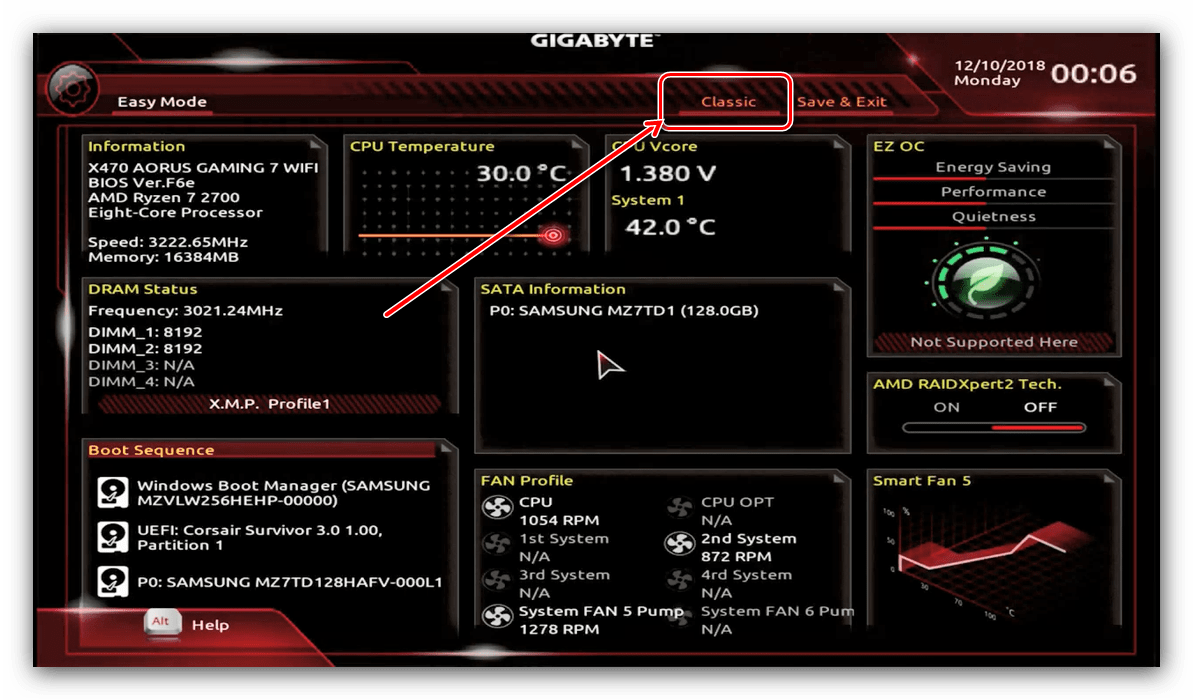
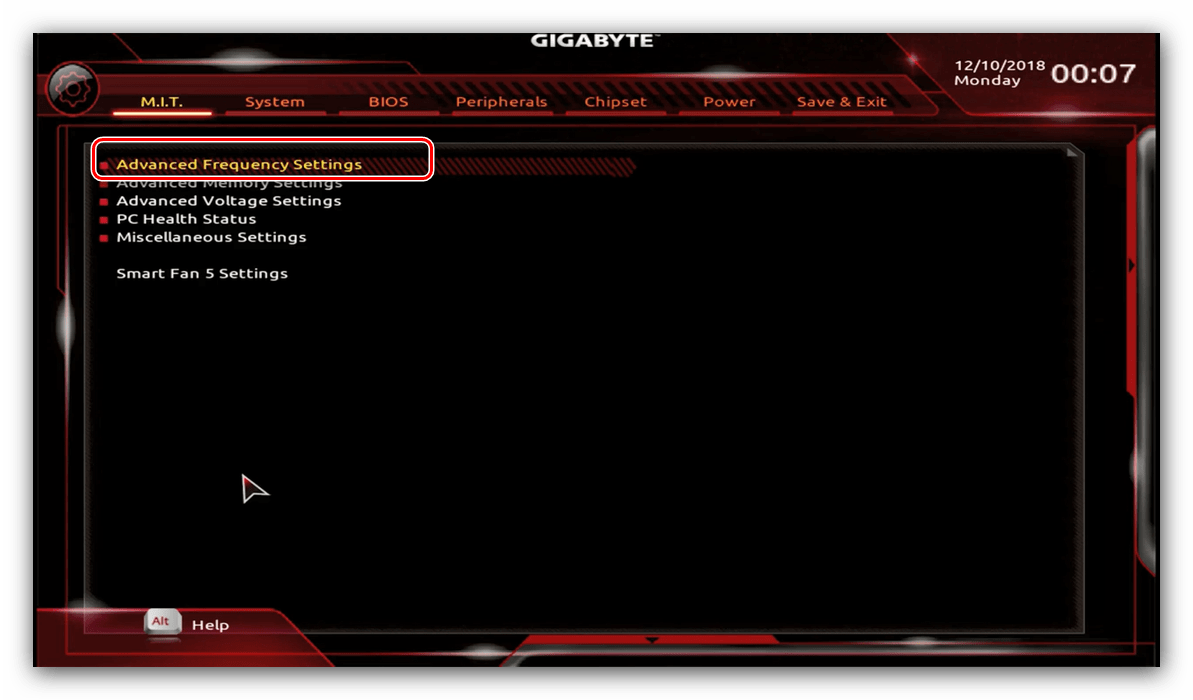
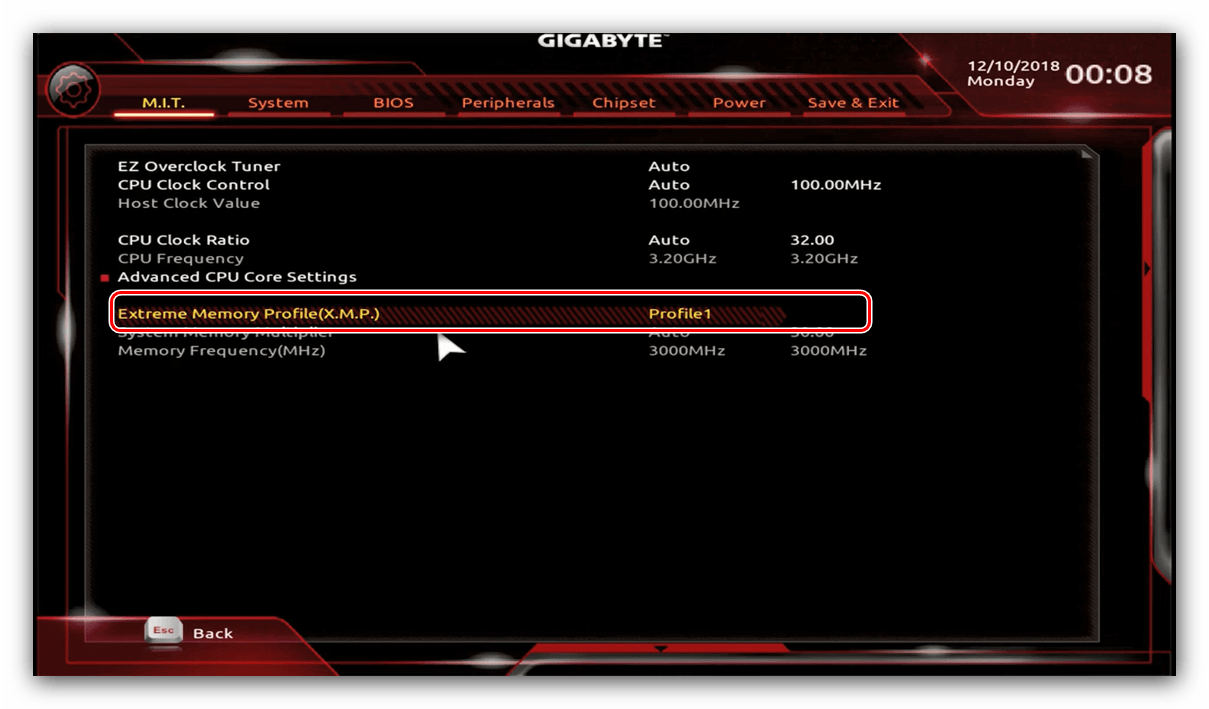
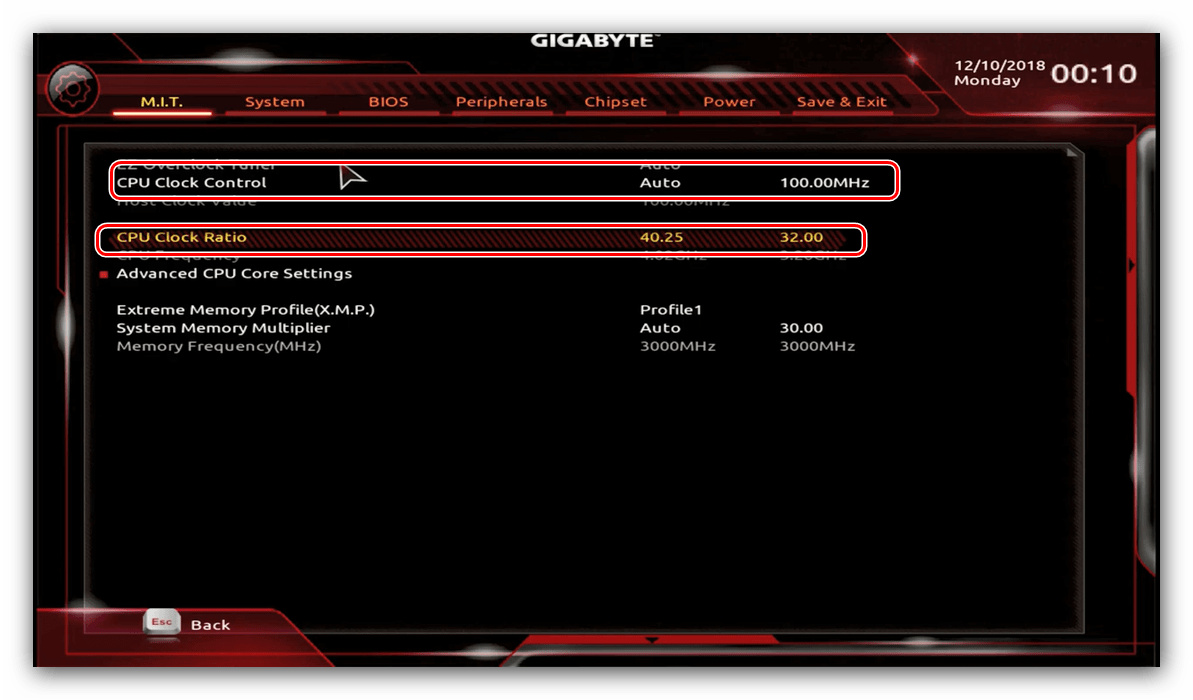
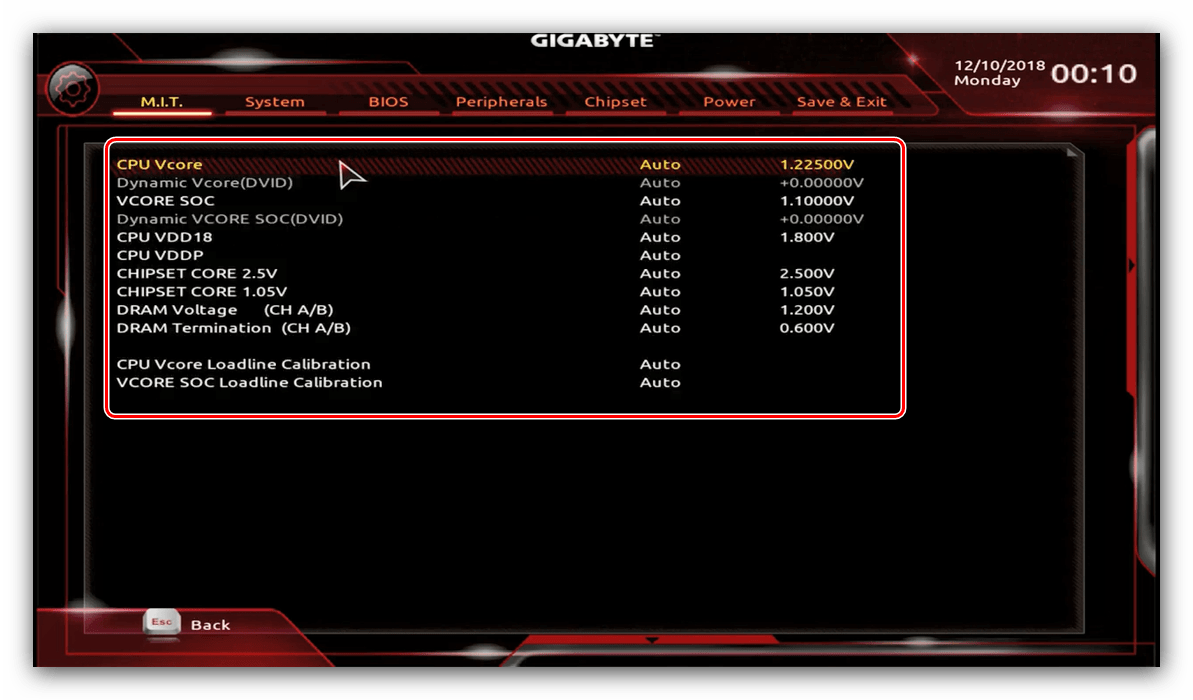
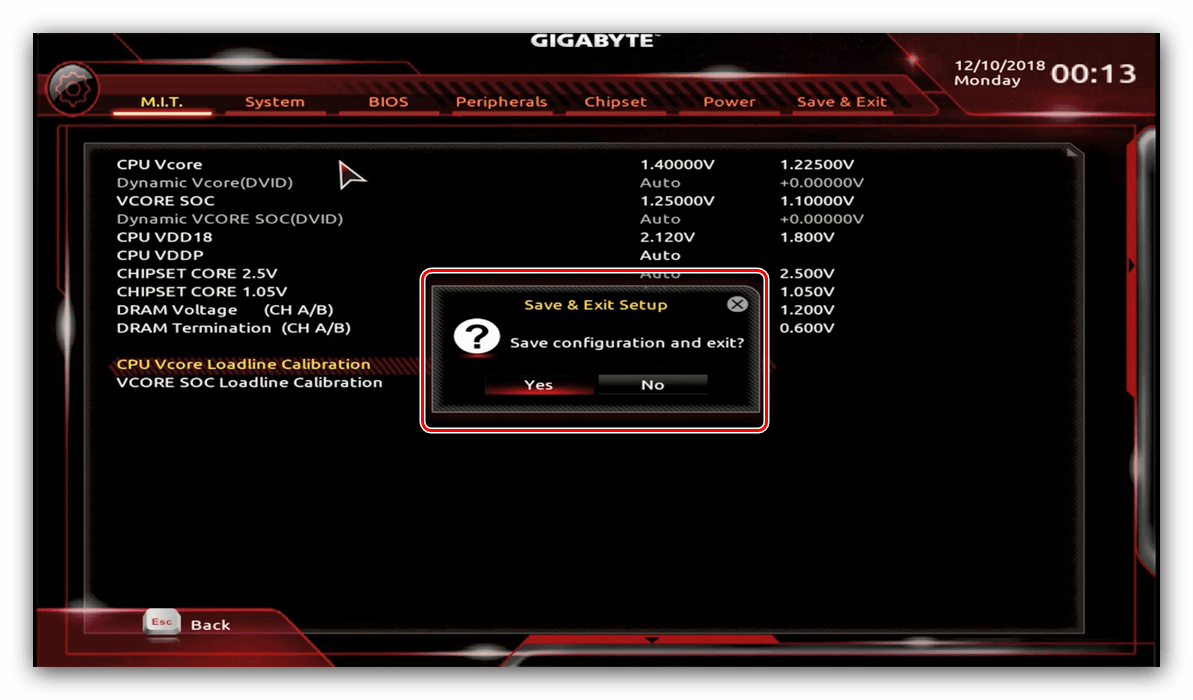
Msi
- کلید F7 را فشار دهید تا به حالت پیشرفته بروید. در مرحله بعد از دکمه "OC" برای دسترسی به بخش اورکلاک استفاده کنید.
- اولین پارامتری که برای اورکلاک تنظیم می شود ، فرکانس پایه است. گزینه "CPU Base Clock (MHz)" مسئولیت این امر است ، مقدار مورد نظر را در آن وارد کنید.
- بعد ، فاکتور را انتخاب کرده و آن را در خط "Adjust CPU Ratio" وارد کنید .
- اطمینان حاصل کنید که "حالت نسبت CPU" در وضعیت "حالت ثابت" قرار دارد.
- پارامترهای ولتاژ در زیر لیست قرار دارد.
- پس از انجام تغییرات ، بلوک "تنظیم" را باز کنید که در آن گزینه "ذخیره و خروج" را انتخاب کنید. خروج را تأیید کنید.
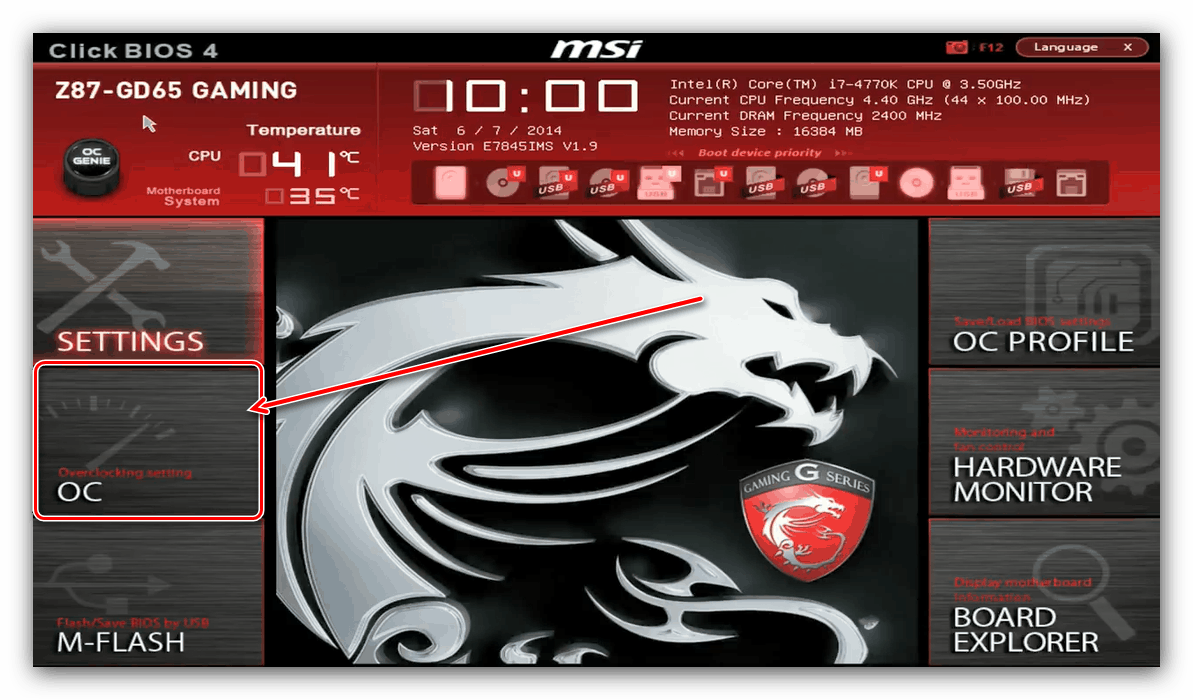
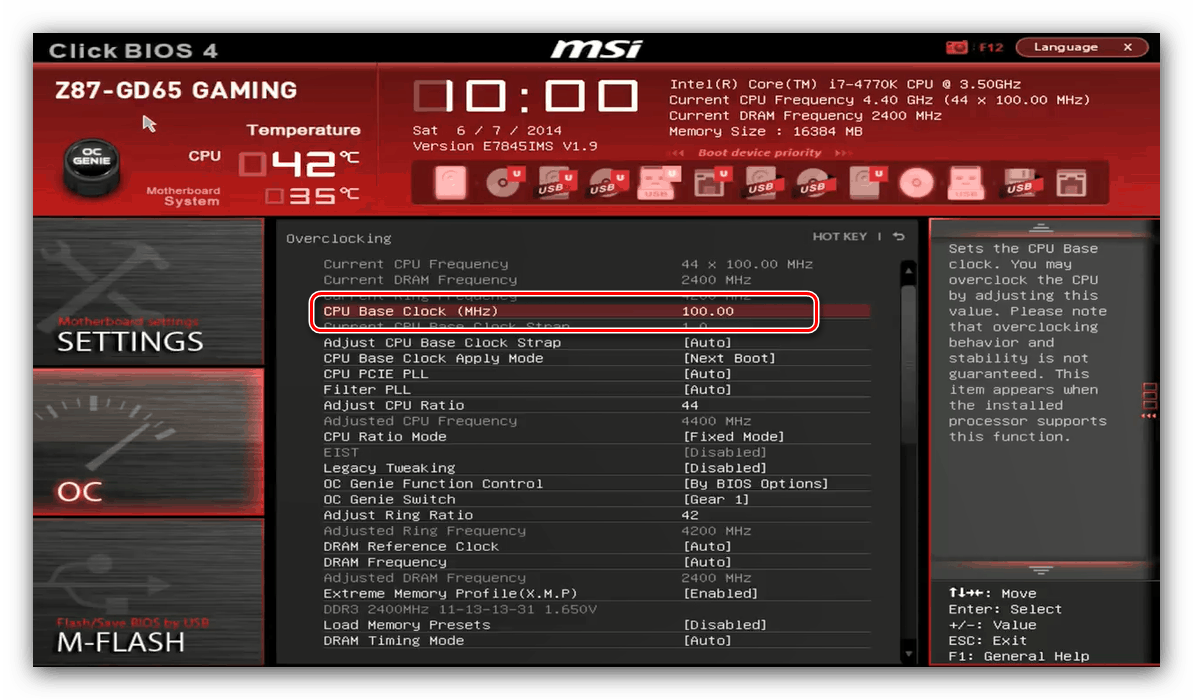

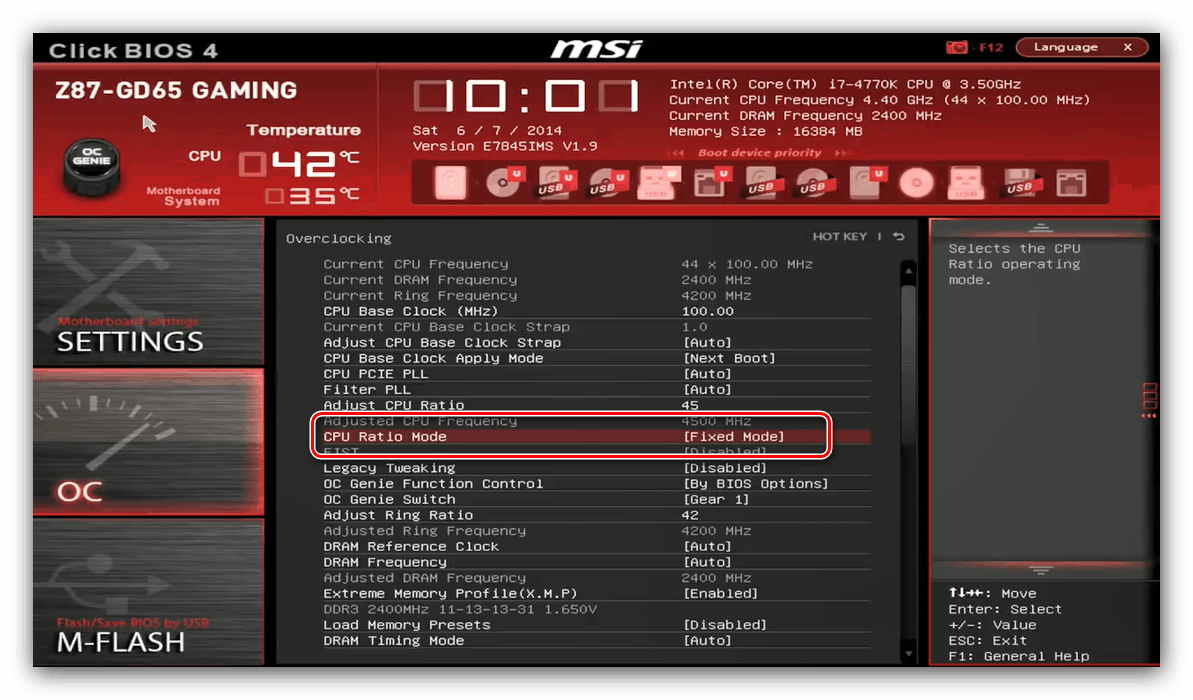

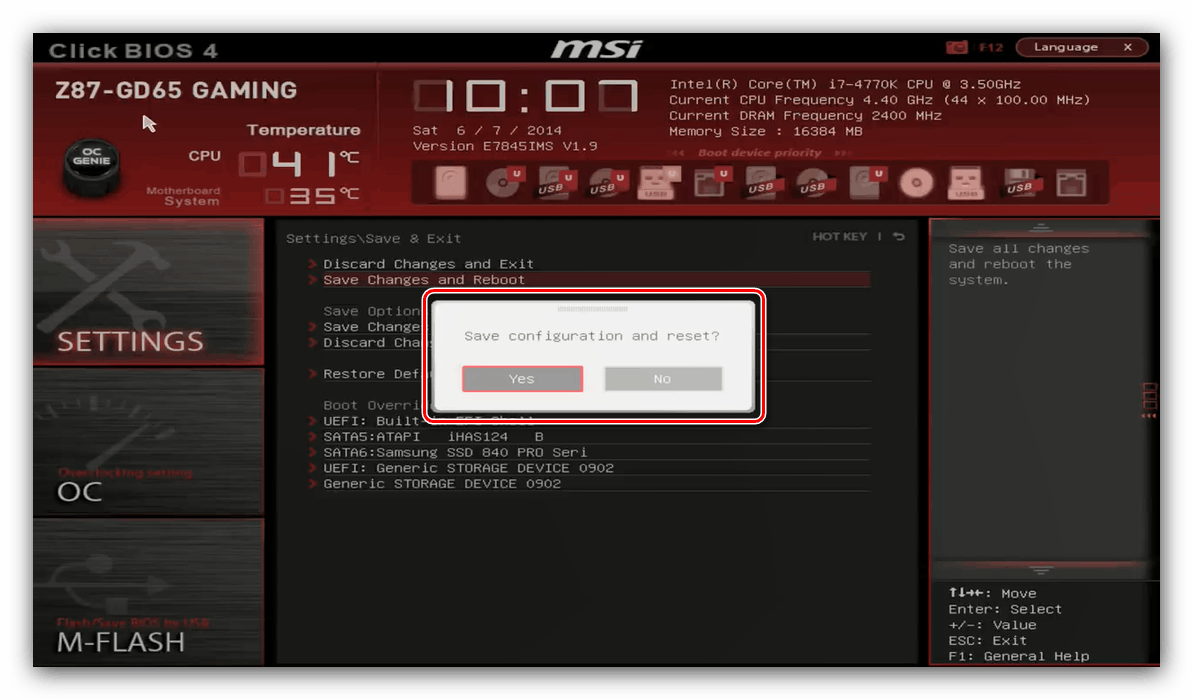
نتیجه گیری
ما روش اورکلاک پردازنده را از طریق BIOS برای گزینه های اصلی پوسته بررسی کردیم. همانطور که مشاهده می کنید ، روش خود ساده است ، اما باید تمام مقادیر مورد نیاز دقیقاً تا آخرین رقم شناخته شوند.